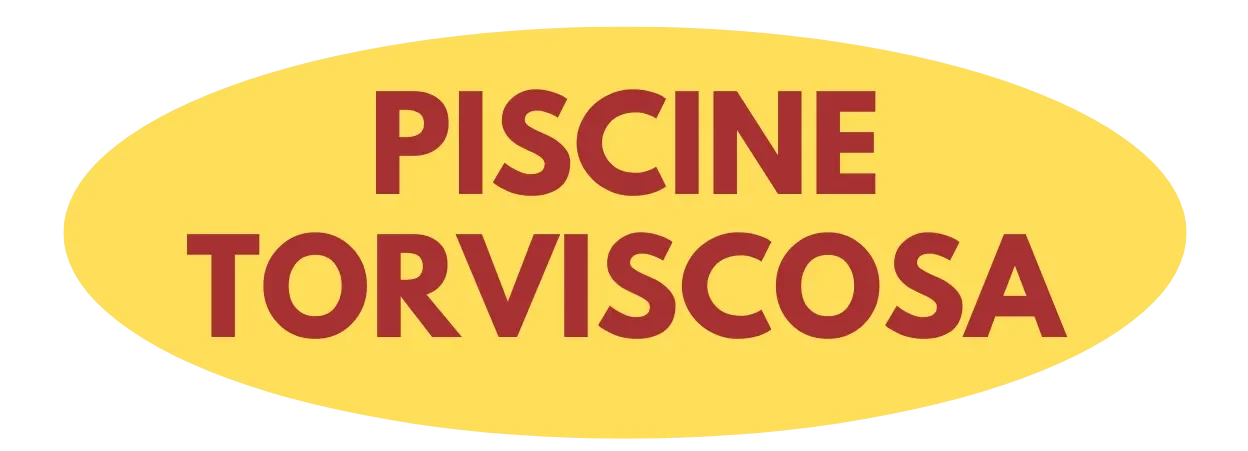Il tuo iPad si è improvvisamente trasformato in un fermacarte digitale? Non preoccuparti: anche i dispositivi Apple più affidabili possono occasionalmente incepparsi, lasciandoti con uno schermo nero o completamente bloccato. La buona notizia è che esiste una soluzione rapida ed efficace che molti utenti ignorano completamente.
Il metodo universale per sbloccare qualsiasi iPad
Quando il tuo iPad smette di rispondere ai comandi touch o rimane fermo su una schermata, il riavvio forzato rappresenta la prima linea di difesa. Questa procedura è completamente sicura e non comporta la perdita di dati, diversamente da un reset completo alle impostazioni di fabbrica.
La tecnica varia leggermente a seconda del modello di iPad che possiedi, ma il principio rimane identico: simulare la disconnessione dell’alimentazione per forzare il sistema a ripartire da zero.
iPad con tasto Home fisico
Se il tuo iPad dispone del classico tasto Home circolare nella parte inferiore dello schermo, la procedura è sorprendentemente semplice:
- Tieni premuti contemporaneamente il tasto Home e il pulsante di accensione
- Mantieni la pressione per almeno 10-15 secondi
- Ignora eventuali slider che compaiono sullo schermo
- Rilascia i pulsanti solo quando appare il logo Apple
Questo metodo funziona su tutti i modelli iPad dalla prima generazione fino agli iPad di settima generazione, inclusi iPad Air di prima e seconda generazione e tutti gli iPad mini con tasto Home.
iPad senza tasto Home (Face ID)
I modelli più recenti, come iPad Pro dal 2018 in poi e iPad Air dalla quarta generazione, utilizzano una sequenza leggermente diversa ma altrettanto efficace:
- Premi rapidamente il tasto volume su e rilascialo immediatamente
- Premi rapidamente il tasto volume giù e rilascialo immediatamente
- Tieni premuto il pulsante di accensione laterale
- Mantieni la pressione fino alla comparsa del logo Apple
La tempistica è cruciale: i primi due passaggi devono essere eseguiti in rapida successione, quasi come se stessi battendo un codice morse digitale.
Quando e perché utilizzare il riavvio forzato
Il riavvio forzato si rivela particolarmente utile in diverse situazioni critiche che potrebbero capitarti più spesso di quanto immagini:
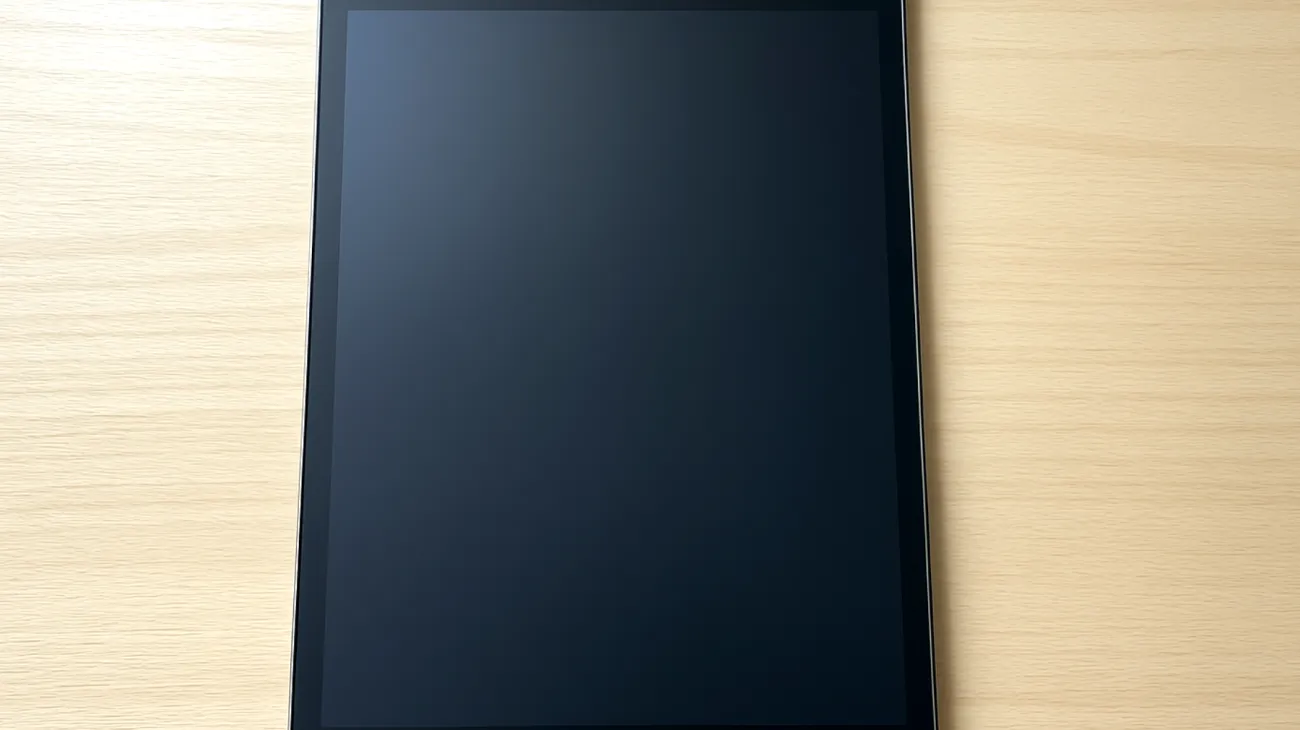
App che monopolizzano le risorse: Alcune applicazioni mal ottimizzate possono consumare tutta la memoria disponibile, rendendo il sistema completamente irresponsivo. Un riavvio forzato libera immediatamente tutte le risorse bloccate.
Aggiornamenti iOS problematici: Durante l’installazione di aggiornamenti di sistema, l’iPad potrebbe bloccarsi a metà processo. Il riavvio forzato può spesso risolvere questi inconvenienti senza compromettere l’aggiornamento.
Conflitti tra applicazioni: Quando più app tentano di accedere contemporaneamente alla stessa risorsa hardware, il sistema può entrare in stallo. Il restart elimina questi conflitti ripulendo completamente la memoria.
Precauzioni e alternative avanzate
Sebbene il riavvio forzato sia generalmente sicuro, esistono alcune considerazioni importanti da tenere presente. Evita di utilizzarlo mentre stai salvando documenti importanti o durante trasferimenti di file, poiché potresti perdere le modifiche non salvate.
Se il problema persiste dopo diversi tentativi di riavvio forzato, potresti trovarti di fronte a un problema hardware più serio. In questi casi, collegare l’iPad al computer e utilizzare iTunes o Finder per un ripristino tramite modalità DFU rappresenta l’opzione successiva.
Quando il riavvio forzato non basta
Alcuni problemi richiedono approcci più sofisticati. Se l’iPad continua a bloccarsi frequentemente, considera queste strategie:
- Controlla lo spazio di archiviazione disponibile: meno del 10% libero può causare instabilità
- Disinstalla temporaneamente le app installate di recente
- Verifica la presenza di aggiornamenti pending nelle impostazioni
- Esamina lo stato della batteria se l’iPad ha più di tre anni
Il riavvio forzato rimane uno degli strumenti di troubleshooting più potenti a disposizione di ogni utente iPad. Padroneggiare questa tecnica ti permetterà di risolvere autonomamente la maggior parte dei blocchi di sistema, risparmiando tempo prezioso e potenziali visite al centro assistenza. La prossima volta che il tuo iPad decide di fare i capricci, saprai esattamente come riportarlo alla ragione.
Indice dei contenuti